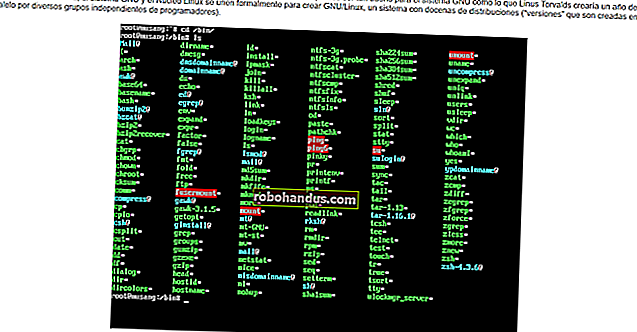Cara Menghapus Instalasi Aplikasi di Mac: Semua yang Perlu Anda Ketahui

Mencopot pemasangan aplikasi di Mac sangatlah mudah, Anda bahkan mungkin tidak menyadari cara melakukannya: cukup seret ikon aplikasi dari folder Aplikasi ke tempat sampah. Tetapi bagaimana dengan aplikasi yang tidak memiliki pintasan, aplikasi sistem bawaan, dan casing sudut lainnya?
Ini akan mencakup sebagian besar situasi, tetapi tidak semuanya. Metode ini meninggalkan beberapa sampah, misalnya, tetapi sebagian besar tidak masalah jika dibiarkan di sana. Beberapa aplikasi lain mungkin juga memiliki proses pencopotan yang berbeda. Jadi mari kita lihat semua hal berbeda yang perlu Anda ketahui saat mencopot pemasangan aplikasi.
Cara Menghapus Instalasi Sebagian Besar Aplikasi Mac
TERKAIT: Cara Memasang Aplikasi di Mac: Semua yang Perlu Anda Ketahui
Sebagian besar aplikasi Mac adalah item mandiri yang tidak mengacaukan sistem Anda lainnya. Mencopot pemasangan aplikasi semudah membuka jendela Finder, mengeklik "Aplikasi" di bar samping, Mengontrol atau mengeklik kanan ikon aplikasi, dan memilih "Pindah ke Sampah".
Anda juga dapat menyeret-dan-melepaskan ikon aplikasi ke ikon tempat sampah di dok Anda. Atau, buka antarmuka Launchpad dan seret-dan-lepas ikon aplikasi ke tempat sampah dari sana.

Sebagian besar aplikasi akan langsung masuk ke tempat sampah Anda, dan Anda kemudian dapat Control-klik atau klik kanan ikon tempat sampah di dok Anda dan pilih "Empty Trash" untuk membuang aplikasi itu dan semua file lain yang telah Anda hapus.
Namun, beberapa aplikasi akan meminta kata sandi saat Anda mencoba memindahkannya ke sampah. Aplikasi ini diinstal menggunakan penginstal paket Mac. Menghapus instalannya akan menghapus perubahan apa pun di seluruh sistem yang mereka buat.

Perhatikan bahwa Anda tidak dapat menghapus aplikasi bawaan dengan melakukan ini. Misalnya, coba pindahkan aplikasi Catur ke sampah dan Anda akan melihat pesan yang mengatakan, “Catur tidak dapat diubah atau dihapus karena diperlukan oleh OS X.”
Bagaimana menghapus file yang tertinggal
Metode di atas tidak benar-benar menghapus preferensi aplikasi. Hapus aplikasi dan itu akan meninggalkan file preferensi yang tersisa di folder Perpustakaan Anda. Sebagian besar waktu, file-file ini akan menggunakan sedikit ruang dan tidak akan menimbulkan masalah. Preferensi akan tetap tersedia di Mac Anda juga - ini nyaman jika Anda mencopot aplikasi hanya untuk menggantinya dengan versi yang lebih baru dari aplikasi yang sama, atau jika Anda menginstal ulang aplikasi nanti di telepon. Ini akan menyimpan semua preferensi Anda dari saat Anda menginstalnya sebelumnya.
TERKAIT: Cara Mengatur Ulang Aplikasi Mac ke Pengaturan Default-nya
Jika Anda benar-benar harus menghapus file tersebut (misalnya, jika Anda ingin mengatur ulang aplikasi ke pengaturan default), Anda dapat menggunakan aplikasi praktis yang disebut AppCleaner untuk menghapus aplikasi sepenuhnya, bersama dengan semua file tambahannya. Jalankan saja AppCleaner, cari aplikasi di jendela utamanya, dan klik di atasnya, lalu klik tombol "Hapus" di jendela munculan yang muncul.

Cara Menghapus Aplikasi yang Tidak Muncul di Folder Aplikasi Anda
Tapi bagaimana dengan aplikasi yang tidak muncul di sini? Misalnya, instal plugin Flash untuk Mac OS X, atau runtime Java dan plug-in browser untuk Mac, dan keduanya tidak akan muncul di folder Aplikasi Anda.
Di Windows, itu tidak masalah - Panel Kontrol menampilkan daftar semua program yang Anda instal, bahkan yang tanpa pintasan. Di Mac, tidak ada antarmuka yang mencantumkan semua perangkat lunak yang Anda instal sehingga sulit untuk menyadarinya jika Anda menginstal hal ini.
Beberapa aplikasi harus dihapus dengan cara lain, dan biasanya Anda akan menemukan instruksi hanya dengan melakukan pencarian web untuk "uninstall [nama program] mac". Misalnya, Adobe menawarkan aplikasi pencopot terpisah yang perlu Anda unduh dan jalankan untuk mencopot pemasangan Flash di Mac.

TERKAIT: Cara Menghapus Java di Mac OS X
Oracle bahkan lebih buruk dan tidak menyediakan aplikasi mudah yang akan menghapus Java dari Mac OS X untuk Anda. Sebaliknya, Oracle menginstruksikan Anda untuk menjalankan beberapa perintah terminal untuk menghapus Java setelah menginstalnya. Berikut cara mencopot pemasangan runtime Java dan kit pengembangan.
Ayolah, Oracle - setidaknya menyediakan uninstaller yang dapat diunduh seperti yang dilakukan Adobe.

Aplikasi perangkat lunak lain mungkin menyediakan pencopot yang dapat diunduh atau instruksi pencopotan pemasangan, jadi lakukan pencarian web jika Anda tidak yakin cara mencopot sesuatu dan Anda akan menemukan petunjuk.
Cara Menghapus Adware dan Crapware Lainnya
TERKAIT: Cara Menghapus Malware dan Adware Dari Mac Anda
Mac sekarang menjadi mangsa epidemi crapware yang sama dengan yang harus dihadapi PC Windows. Situs web pengunduhan aplikasi gratis yang sama yang melayani sampah ini hingga pengguna Windows menyajikan sampah yang mirip dengan pengguna Mac.
Pada PC Windows, sebagian besar adware "terkemuka" menyediakan uninstaller yang ada di daftar Program dan Fitur, yang memungkinkan pengguna untuk dengan mudah menghapusnya karena alasan hukum. Di Mac, program adware tidak memiliki tempat serupa untuk didaftarkan. Mereka mungkin ingin Anda mengunduh dan menjalankan aplikasi uninstaller untuk menghapusnya, bahkan jika Anda dapat mengetahui program mana yang telah Anda instal.
Kami merekomendasikan Malwarebytes gratis untuk Mac jika Anda perlu membersihkan Mac dari crapware dan bahkan malware Mac. Ini akan memindai Mac Anda untuk aplikasi sampah dan menghapusnya untuk Anda.

Cara Menghapus Aplikasi Sistem Bawaan
Mac juga tidak memiliki cara untuk menghapus atau menginstal fitur sistem operasi, jadi tidak ada cara untuk dengan mudah menghapus banyak aplikasi yang disertakan Apple dengan Mac Anda.
Pada OS X 10.10 Yosemite dan yang lebih lama, dimungkinkan untuk membuka jendela terminal dan mengeluarkan perintah untuk menghapus aplikasi sistem ini, yang terletak di folder / Aplikasi. Misalnya, menjalankan perintah berikut di jendela terminal akan menghapus aplikasi Catur bawaan. Berhati-hatilah saat mengetik perintah berikut:
sudo rm -rf /Applications/Chess.app
Mulai Mac OS X 10.11 El Capitan, Perlindungan Integritas Sistem melindungi aplikasi ini dan file sistem lainnya agar tidak dimodifikasi. Ini mencegah Anda dari menghapusnya, dan juga memastikan malware tidak dapat memodifikasi aplikasi ini dan menginfeksinya.
TERKAIT: Cara Menonaktifkan Perlindungan Integritas Sistem di Mac (dan Mengapa Anda Tidak Harus)
Jika Anda benar-benar ingin menghapus salah satu aplikasi bawaan ini dari Mac Anda, Anda harus menonaktifkan Perlindungan Integritas Sistem terlebih dahulu. Kami tidak menyarankan itu. Namun, Anda dapat mengaktifkan kembali SIP setelahnya dan Mac Anda tidak akan keberatan jika Anda telah menghapus Chess.app dan aplikasi sistem bawaan lainnya.
Sungguh, kami menyarankan Anda untuk tidak melakukan ini. Mac OS X dapat secara otomatis menginstal ulang aplikasi ini di masa mendatang saat Anda memperbarui sistem. Mereka tidak memakan banyak ruang, dan Apple tidak menyediakan cara untuk mendapatkannya kembali selain menginstal ulang OS X di Mac Anda.

Kredit Gambar: Daniel Dudek-Corrigan di Flickr